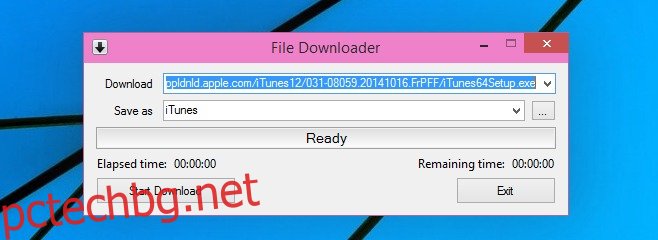Избягвам по принцип мениджърите за изтегляне; Трябва да ги инсталирам в моята система и всяко изтегляне, което стартирам, автоматично се насочва към приложението. Не само намирам това за досадно, но когато споменатият мениджър за изтегляне се опитва да ме накара да инсталирам ленти с инструменти или да променя търсачката си, или когато интерфейсът включва реклами, ставам все по-страховлив от това. Въпреки това, има моменти, когато ми се иска изтеглянето на приложения и мухи да не е нещо, което правя изключително през моя интернет браузър. Запознайте се с File Downloader, приложение за Windows с вероятно най-общото име, което някога бихте искали да опишете правилно какво прави приложението. Той изтегля приложения; поставяте връзката за изтегляне, задавате директорията за изтегляне и името на файла и започвате да изтегляте. Приложението е много основно, което означава, че функциите за пауза и възобновяване на изтеглянето са достъпни само ако сървърът, хостващ файла, го поддържа. Приложението може да се стартира и от командния ред, за да започне изтегляне. Най-хубавото е, че File Downloader е преносимо приложение, така че не е необходима инсталация.
Извлечете приложението и го стартирайте. Поставете връзката за изтегляне в полето Изтегляне. Можете да го копирате от уеб страница или ако директната връзка за изтегляне не е дадена, можете да стартирате и след това да поставите на пауза изтеглянето във вашия браузър, да отидете в мениджъра за изтегляне на браузъра и да копирате връзката от там, за да поставите в приложението. Щракнете върху „Стартиране на изтегляне“.
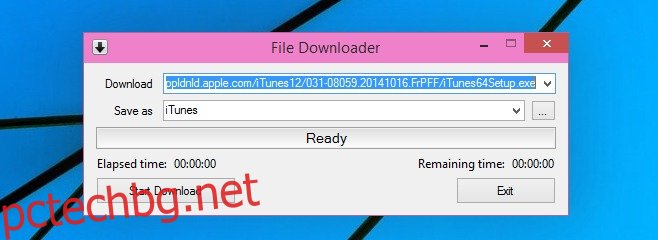
Докато изтеглянето напредва, можете да видите оставащото време и колко от файла е изтеглен, както в проценти, така и в MB.
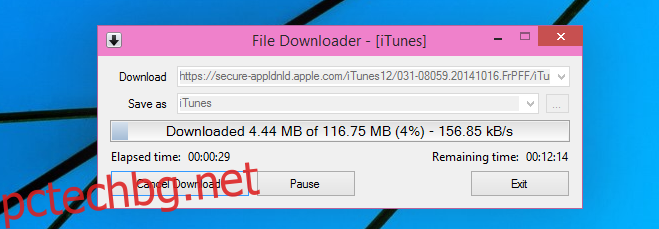
За да стартирате приложението от командния ред и да стартирате изтегляне, използвайте следните команди (както са дадени от разработчика).
/f=filepathandname – Запазване на местоположението и името на файла.
/u=downloadlocation – http или https url на изтеглянето.
/ec – Излиза, когато приключи.
File Downloader също се предлага с инструмент за персонализиране на лентата за напредък, който ви позволява да промените външния вид на лентата за напредък. Това е една от най-странните функции за мениджър за изтегляне, но е налице. Работи като отделно приложение и когато сте готови, запазете файла с името ‘custom_pbar’ и в XML формат, за да влезе в сила.
Инсталирайте File Downloader за Windows